امروزه تلگرام به عنوان یکی از پرمخاطبترین پیام رسانها در ایران، زمینه خوبی را برای ایجاد و مدیریت کانالهای عمومی و تخصصی فراهم کرده است یکی از مهمترین چالشهای مدیران کانال، ایجاد ارتباط دوطرفه و تعامل موثر با مخاطبان است. در گذشته، کانالها فضایی یک طرفه بودند که تنها مدیر میتوانست محتوا را منتشر کند و اعضا به عنوان مصرف کننده محتوا حضور داشتند اما با افزودن قابلیت نظرات (Comments)، اعضا هم میتوانند نظرات، پیشنهادات و سوالات خود را مستقیما زیر هر پست مطرح کنند.
فعالسازی این ویژگی نه تنها به مدیران کمک میکند تا بازخورد مستقیمی را از مخاطبان خود دریافت کنند، بلکه حس تعلق و مشارکت را در آنها تقویت میکند اگر این سوال برای شما مطرح است که چگونه در کانال تلگرام کامنت را فعال کنیم، باید گفت که ما در این مطلب، یک راهنمای کامل برای آموزش فعالسازی کامنت در کانال تلگرام را در اختیار شما قرار میدهیم. با ما همراه باشید.
روش های فعالسازی قابلیت کامنت گذاری در کانال تلگرام
- کامنت گذاری کانال تلگرام با روش جدید
- کامنت گذاری کانال تلگرام با استفاده از ربات
همانطور که گفته شد، شما به عنوان ادمین یک کانال تلگرام میتوانید به راحتی قابلیت کامنت گذاری را برای تمامی پستهای خود، شامل عکس، فیلم، متن، استیکر و ویس فعال کنید این کار به افزایش تعامل با مخاطبان و دریافت بازخورد آنها کمک میکند. فعالسازی این ویژگی، از طریق دو راه زیر ممکن خواهد بود:
- استفاده از قابلیت داخلی تلگرام (Discussion): این روش که با به روزرسانیهای جدید تلگرام معرفی شده است، به شما اجازه میدهد بدون نیاز به هیچ ربات خارجی، یک گروه گفتگو را به کانال خود متصل کنید.
- استفاده از رباتهای کامنت گذاری: پیش از این، استفاده از رباتهایی مانند Discussbot تنها راه موجود برای فعال کردن نظرات بود. این رباتها با اتصال به کانال شما، زیر هر پست یک دکمه کامنت ایجاد میکنند.
در ادامه به بررسی دقیق هر دو روش خواهیم پرداخت تا بتوانید مناسبترین گزینه را برای کانال خود انتخاب کنید.
آموزش فعال کردن نظرات در کانال تلگرام با روش جدید
- دسترسی به تنظیمات کانال
- انتخاب گزینه گفتگو (Discussion)
- اتصال گروه به کانال
- تأیید و ذخیره تنظیمات
در این روش، برای فعال کردن قابلیت نظرات در کانال تلگرام لازم است یک گروه را به کانال خود متصل کنید. تمام نظراتی که کاربران ثبت میکنند، در آن گروه به نمایش درخواهد آمد در واقع این روش، جایگزین استفاده از رباتهای قدیمی بوده و توسط خود تلگرام ارائه شده است در ادامه، مراحل انجام این کار به صورت کامل و با جزئیات بیشتر توضیح داده شده است:
مرحله ۱:ورود به تنظیمات کانال به سادهترین شکل

در ابتدا لازم است وارد اپلیکیشن تلگرام شده و مراحل زیر را انجام دهید:
- به کانال مورد نظر خود بروید، اگر هنوز کانالی ایجاد نکردهاید، با استفاده از گزینه کانال جدید، یک کانال بسازید.
- پس از ورود به کانال، برای دسترسی به تنظیمات، روی نام کانال در قسمت بالایی صفحه کلیک کنید این کار شما را به صفحه اطلاعات کانال هدایت میکند.
- در این صفحه، یک آیکن مداد یا ویرایش در گوشه سمت راست بالای صفحه مشاهده خواهید کرد روی آن کلیک کنید تا وارد منوی تنظیمات شوید.
مرحله ۲: گزینه گفتگو – کلید شروع تعاملات بیشتر

در منوی تنظیمات کانال، به دنبال گزینه گفتگو (Discussions) بگردید این گزینه به شما امکان میدهد تا یک گروه را برای بحث و تبادل نظر به کانال خود متصل کنید و روی گزینه گفتگو کلیک کرده و وارد بخش مربوط به آن شوید.
مرحله ۳:اتصال هوشمند گروه به کانال تلگرام

در این مرحله، باید یک گروه برای نظرات کانال خود انتخاب یا ایجاد کنید. دو گزینه پیش روی شما قرار دارد:
- ساخت گروه جدید: اگر کانالتان هنوز گروهی ندارد، روی گزینه ساخت گروه تلگرام (Create a New Group) بزنید یک نام مناسب برای گروه انتخاب کرده و آن را بسازید. تلگرام به صورت خودکار این گروه را به کانال شما متصل خواهد کرد.
- انتخاب گروه موجود: اگر از قبل یک گروه مرتبط با کانال خود دارید، آن گروه در لیست نمایش داده خواهد شد روی نام گروه مورد نظر کلیک کنید تا انتخاب شود پس از انتخاب، یک پیام تایید ظاهر میشود که از شما میپرسد آیا میخواهید این گروه را به کانال متصل کنید. روی اتصال گروه (Link Group) بزنید.
مرحله ۴: تأیید نهایی و ذخیره تغییرات برای شروع گفتگوها
پس از اینکه گروه با موفقیت به کانال متصل شد، به صفحه تنظیمات کانال بازگردانده میشوید در این قسمت، نام گروهی که متصل کردهاید در زیر بخش گفتگو نمایش داده میشود و برای نهایی کردن و ذخیره تمام تغییرات، روی آیکن تیک یا ذخیره (Save) در گوشه بالای صفحه کلیک کنید.
حالا به کانال خود بازگردید با ارسال هر پست جدید، یک دکمه با عنوان ارسال نظر (Leave a comment) یا نظرات (Comments) در پایین آن پست ظاهر خواهد شد این قابلیت فقط برای پستهایی فعال میشود که بعد از اتصال گروه منتشر شدهاند. برای فعالسازی نظرات در پستهای قدیمی، باید آنها را دوباره به کانال فوروارد کنید همچنین تمامی نظرات کاربران در گروهی که متصل کردهاید جمعآوری میشوند. شما میتوانید با استفاده از ابزارهای مدیریت گروه نظرات را مدیریت کرده، کاربران را مسدود نموده یا قوانین خاصی برای ارسال پیامها تعیین کنید.
| مرحله | عمل | توضیح |
| ۱ | ورود به تنظیمات کانال | در کانال، روی نام آن کلیک کرده و سپس آیکن مداد (ویرایش) را بزنید. |
| ۲ | انتخاب گفتگو | در منوی تنظیمات، گزینه گفتگوها (Discussions) را انتخاب کنید. |
| ۳ | اتصال گروه | یک گروه جدید بسازید یا یک گروه موجود را انتخاب کنید تا به کانال متصل شود. |
| ۴ | ذخیره تغییرات | پس از اتصال گروه، روی آیکن تیک یا ذخیره کلیک کنید تا تنظیمات نهایی شود. |
آموزش فعال کردن کامنت در کانال تلگرام با استفاده از ربات
- ربات Discussbot
- ربات مدیر کانال
- انتخاب ربات
- کامنت گذاری
یکی از روشهای موثر برای اضافه کردن قابلیت کامنت به کانال تلگرام، استفاده از ربات تلگرام است. ربات Discussbot که توسط خود تلگرام تایید شده و با داشتن تیک آبی از امنیت بالایی برخوردار است، به سادگی میتواند این قابلیت را به کانال شما اضافه کند با این روش فضایی برای بحث و تبادل نظر ایجاد میشود که به افزایش تعامل مخاطبان کمک میکند. در ادامه مراحل انجام این کار را به صورت کامل و با جزئیات بیشتر برای شما توضیح میدهیم:
مرحله ۱: شروع به کار با ربات Discussbot
اولین قدم برای فعال کردن کامنتها، پیدا کردن ربات در تلگرام بوده و به صورت زیر است:
- وارد برنامه تلگرام شده و در قسمت جستجو، آیدی ربات @Discussbot را وارد کنید.
- با تایپ چند حرف اول، ربات در نتایج جستجو ظاهر میشود.
- پس از پیدا کردن ربات، روی آن کلیک کنید.
- سپس روی دکمه شروع (Start) بزنید.
- با این کار ربات آماده میشود تا به کانال شما اضافه شود.
البته اگر از ربات Discussbot برای فعالسازی نظرات استفاده میکنید، تلگرام پرمیوم این امکان را فراهم کرده است که با دسترسیهای ویژه تر رباتها را به کانال های خود اضافه کنید.
مرحله ۲: افزودن ربات به عنوان مدیر کانال
حالا باید ربات را به کانال خود اضافه کرده و به آن دسترسی مدیریتی بدهید:
- وارد کانال مورد نظر خود شوید.
- روی نام کانال در قسمت بالایی صفحه کلیک کنید
- تا وارد بخش اطلاعات کانال شوید.
- در این صفحه، یک آیکن مداد یا ویرایش در گوشه سمت راست بالای صفحه مشاهده خواهید کرد روی آن کلیک کنید تا وارد منوی تنظیمات کانال شوید.
- در منوی تنظیمات، به دنبال گزینه مدیران (Administrators) بگردید و آن را انتخاب کنید.
مرحله ۳: جستجو و انتخاب ربات به عنوان ادمین
در این مرحله لازم است:
- در صفحه مدیران، روی گزینه افزودن مدیر (Add Admin) کلیک کنید.
- در بخش جستجوی مدیران جدید، دوباره آیدی ربات، یعنی @Discussbot، را وارد نمایید.
- پس از پیدا شدن ربات در لیست، آن را انتخاب کنید.
- تلگرام فهرستی از دسترسیهایی را که به ربات برتر تلگرام میدهید، نمایش میدهد که اغلب دسترسیهای پیش فرض کافی هستند.
- پس از بررسی، برای تایید و نهایی کردن روی آیکن تیک در بالا سمت راست صفحه کلیک کنید.
- پس از انجام این مرحله، نام ربات را در لیست مدیران کانال خود خواهید دید.
مرحله ۴: مشاهده نتیجه و کامنت گذاری
حالا به کانال خود بازگردید با انتشار هر پست جدید، یک دکمه با عنوان افزودن نظر (Add comment) به صورت خودکار زیر آن قرار میگیرد. با کلیک روی دکمه افزودن نظر، به یک صفحه وب خارجی هدایت میشوید که در آن میتوانید نظرات را مشاهده و ثبت کنید به دلیل اینکه این وبسایت در ایران فیلتر است، برای مشاهده کامنتها و دسترسی به این صفحه، حتما باید از یک فیلترشکن (VPN) استفاده کنید. در این صفحه وب، کاربران میتوانند نظرات خود را به صورت متنی بنویسند و نظرات دیگران را لایک یا دیس لایک کنند نظراتی که لایک بیشتری بگیرند، به صدر فهرست میآیند.
| شماره | عنوان مرحله | توضیحات |
| ۱ | شروع به کار با ربات | ربات @Discussbot را جستجو کرده و با زدن دکمه Start، آن را فعال کنید. |
| ۲ | افزودن ربات به عنوان مدیر | در تنظیمات کانال، به بخش مدیران رفته و گزینه افزودن مدیر را انتخاب کنید. |
| ۳ | جستجو و انتخاب ربات | @Discussbot را جستجو و آن را با دسترسیهای لازم به عنوان مدیر کانال اضافه کنید. |
| ۴ | مشاهده و استفاده | پس از انتشار هر پست جدید، دکمه افزودن نظر به آن اضافه میشود که برای مشاهده آن به VPN نیاز است. |
غیرفعال کردن نظرات در کانال تلگرام (روش جدید)
قابلیت کامنت گذاری در کانال های تلگرام چه از طریق اتصال گروه گفتگو و چه با استفاده از ربات، به شما این امکان را میدهد که تعامل بیشتری با مخاطبان خود داشته باشید. با این حال ممکن است به دلایل مختلفی مانند مدیریت بهتر محتوا یا کاهش حجم کار، تصمیم بگیرید که این قابلیت را غیرفعال کنید.
اگر شما برای فعالسازی نظرات از روش جدید تلگرام (Discussion) استفاده کردهاید، میتوانید به راحتی و با طی کردن چند مرحله ساده، بخش کامنت گذاری را غیرفعال کنید این فرایند باعث میشود که پستهای جدید شما دیگر دارای دکمه نظرات نباشند، اما توجه داشته باشید که نظراتی که قبلا در گروه ثبت شدهاند، همچنان در دسترس خواهند بود. مراحل غیرفعال کردن کامنتها به صورت گام به گام عبارتند از:
- در ابتدا، اپلیکیشن telegram را باز کرده و وارد کانال مورد نظر خود شوید.
- روی نام کانال در قسمت بالایی صفحه کلیک کنید تا وارد صفحه اطلاعات کانال شوید این صفحه شامل جزئیاتی مانند تعداد اعضا، توضیحات و تنظیمات کانال است.
- در این صفحه، به دنبال آیکن مداد یا گزینه ویرایش (Edit) بگردید و روی آن کلیک کنید با این کار، منوی تنظیمات کانال برای شما باز میشود.
- در منوی تنظیمات، به دنبال گزینه گفتگوها (Discussions) بگردید این گزینه همان بخشی است که قبلا برای اتصال گروه گفتگو به کانال از آن استفاده کردهاید.
- پس از ورود به این بخش، نام گروهی را که به کانال متصل کردهاید، مشاهده خواهید کرد در کنار نام گروه، گزینهای به نام قطع اتصال گروه (Unlink Group) وجود دارد.
- با کلیک بر روی این گزینه تلگرام یک پیام هشدار به شما نشان میدهد که از شما میپرسد آیا مطمئن هستید که میخواهید این گروه را از کانال خود جدا کنید.
- در پیام هشدار، روی گزینه قطع اتصال (Unlink) کلیک نمایید تا تصمیم خود را تأیید کنید.
- پس از تایید، گروه گفتگو از کانال شما جدا شده و قابلیت کامنت در کانال تلگرام برای تمامی پستهای جدیدی که از این به بعد منتشر میکنید، غیرفعال خواهد شد.
غیرفعال کردن نظرات در کانال تلگرام ( روش قدیم )
اگر برای فعالسازی نظرات از ربات DiscussBot استفاده کردهاید و حالا قصد دارید این قابلیت را غیرفعال کنید، سادهترین راه این است که ربات را از کانال خود حذف کنید. با انجام این کار، تمام پستهای جدیدی که منتشر میکنید، دیگر بخش کامنت گذاری نخواهند داشت. در ادامه، مراحل انجام این کار را به صورت کامل توضیح میدهیم:
- وارد کانال تلگرام خود شوید.
- روی نام کانال در قسمت بالای صفحه کلیک کنید تا وارد صفحه پروفایل کانال شوید.
- در این صفحه، به دنبال گزینه اعضا (Subscribers) بگردید و آن را انتخاب کنید. با این کار، فهرستی از تمامی اعضای کانال، از جمله مدیران، نمایش داده میشود.
- در لیست اعضا به دنبال ربات @DiscussBot بگردید معمولا رباتها در بالای فهرست اعضا نمایش داده میشوند.
- پس از پیدا کردن ربات، روی سه نقطه کنار نام آن کلیک کنید.
- یک منوی کوچک باز میشود که باید در آن گزینه حذف از کانال (Remove from channel) را انتخاب نمایید.
- پس از تایید حذف، ربات به طور کامل از کانال شما خارج میشود.
- از این به بعد، پستهای جدیدی که در کانال منتشر میکنید، دیگر دارای بخش کامنت گذاری نخواهند بود و دکمه Add comment نیز حذف خواهد شد.
نکات مهم در مورد مدیریت و استفاده از کامنت ها در تلگرام
- مدیریت فعال نظرات
- حریم خصوصی کاربران
- فیلتر کردن محتوای نامناسب
- مشاهده نظرات
- قابلیت بحث گروهی
- مدیریت کاربران و پیامد بلاک کردن
پس از فعالسازی قابلیت نظرات در کانال تلگرام، توجه به چند نکته کلیدی به شما کمک میکند تا از این ویژگی به بهترین شکل ممکن استفاده کنید:
چطور با مدیریت فعال کامنت ها تعامل واقعی بسازیم؟
وقتی کامنتها را فعال میکنید، مسئولیت مدیریت آنها بر عهده شماست برای ایجاد یک فضای مثبت و سازنده، حتما نظرات را به طور منظم بررسی کنید، به سوالات و انتقادات پاسخ داده و از بحثهای سالم استقبال کنید. این کار به مخاطبان شما نشان میدهد که برای آنها ارزش قائل هستید.
حفظ حریم خصوصی کاربران:مدیریت حرفه ای در تلگرام
تلگرام به حریم خصوصی کاربران اهمیت میدهد اگرچه کاربران میتوانند زیر پستهای شما کامنت بگذارند، اما تلگرام این اطمینان را میدهد که اطلاعات شخصی آنها مانند نام کاربری یا شماره تلفنشان در نظرات نمایان نشود، مگر اینکه خود کاربر این اجازه را داده باشد همچنین وقتی پستی را که قابلیت نظردهی دارد برای فردی خارج از کانال فوروارد میکنید، او فقط محتوای اصلی پست را میبیند. نظرات و کامنتها تا زمانی که آن فرد به کانال ملحق نشود، برایش قابل مشاهده نیست.
فیلتر هوشمند برای حذف محتوای نامناسب و مزاحم
برای جلوگیری از نظرات توهین آمیز یا هرگونه محتوای نامناسب، میتوانید از ابزارهای فیلترینگ استفاده کنید این ابزارها به شما کمک میکنند تا محیط کانال را دوستانه و حرفهای نگه دارید.
مشاهده نظرات فقط برای اعضا
یکی از ویژگیهای امنیتی مهم تلگرام این است که اگر یک پست دارای کامنت را برای فردی که عضو کانال شما نیست فوروارد کنید، او فقط میتواند محتوای اصلی پست را ببیند و به نظرات دسترسی نخواهد داشت. این کار به حفظ حریم خصوصی شما و اعضای کانالتان کمک میکند.
تبدیل کامنت ها به بحث های داغ گروهی در کانال یا گروه
قابلیت Discussion که برای فعالسازی نظرات استفاده میشود، به کاربران اجازه میدهد که دقیقا مانند یک گروه گفتگو، با یکدیگر تعامل کنند. آنها میتوانند به پیامهای همدیگر پاسخ دهند، بحث کنند و یک جامعه آنلاین پویا را شکل دهند این ویژگی کانال شما را از یک منبع یکطرفه به یک پلتفرم تعاملی تبدیل میکند.
کنترل کاربران: از مدیریت تا بلاک کردن
اگر ادمین کانالی شما را بلاک کند، نه تنها دیگر نمیتوانید در آن کانال نظر بدهید، بلکه بهطور کامل از عضویت در آن محروم میشوید و امکان ورود مجدد به کانال را نخواهید داشت. همین قاعده در مورد شما نیز صادق است، اگر شما به عنوان ادمین کاربری را بلاک کنید، او نیز دسترسی خود را به کانال از دست میدهد.
همچنین اگر کانال تلگرام شما به دلیل فعال سازی کامنتها یا دلایل دیگر ریپورت شده است، میتوانید برای رفع ریپورت کانال تلگرام خود مقاله آموزش رفع ریپورت کانال تلگرام با چند کلیک ساده را بخوانید.
آیا میدانستید چگونه در کانال تلگرام کامنت را فعال کنیم؟
در نهایت، فعال کردن کامنت در کانال تلگرام، چه از طریق اتصال گروه گفتگو (روش جدید) و چه با استفاده از رباتهای اختصاصی (روش قدیمی)، به شما این فرصت را میدهد که کانال خود را از یک فضای یک طرفه به یک پلتفرم تعاملی و پویا تبدیل کنید با فعالسازی این قابلیت، نه تنها میتوانید بازخورد مستقیمی از مخاطبان خود دریافت کنید، بلکه به آنها امکان میدهید تا با یکدیگر به بحث و تبادل نظر بپردازند.
مدیریت صحیح و منظم نظرات، توجه به حریم خصوصی کاربران و استفاده از ابزارهای فیلترینگ، کلید موفقیت در استفاده بهینه از این قابلیت است در نهایت، این ویژگی به شما کمک میکند تا ارتباطی عمیقتر و پایدارتر با مخاطبان خود برقرار کرده و کانالی موفقتر را مدیریت کنید.
سوالات متداول
آیا می توانم کامنت در کانال تلگرام را برای یک پست خاص غیرفعال کنم؟
بله، برای این کار کافیست دسترسی به ارسال پیام را در گروه گفتگوی خود محدود کنید به تنظیمات گروه بروید، گزینه دسترسیها (Permissions) را انتخاب کرده و تیک ارسال پیام (Send Messages) را بردارید. با این کار، دیگر کسی نمیتواند در گروه پیامی ارسال کند.
آیا ربات Discussbot امنیت دارد؟
بله، رباتهای رسمی و تایید شده تلگرام مانند Discussbot که دارای تیک آبی هستند، کاملا امن و قابل اعتماد هستند و استفاده از این رباتها هیچ خطری برای کانال یا اطلاعات شما نداشته و شما در هر زمان که بخواهید، میتوانید آن را از کانال خود حذف کنید.
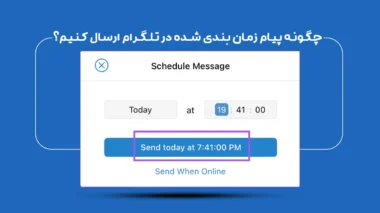
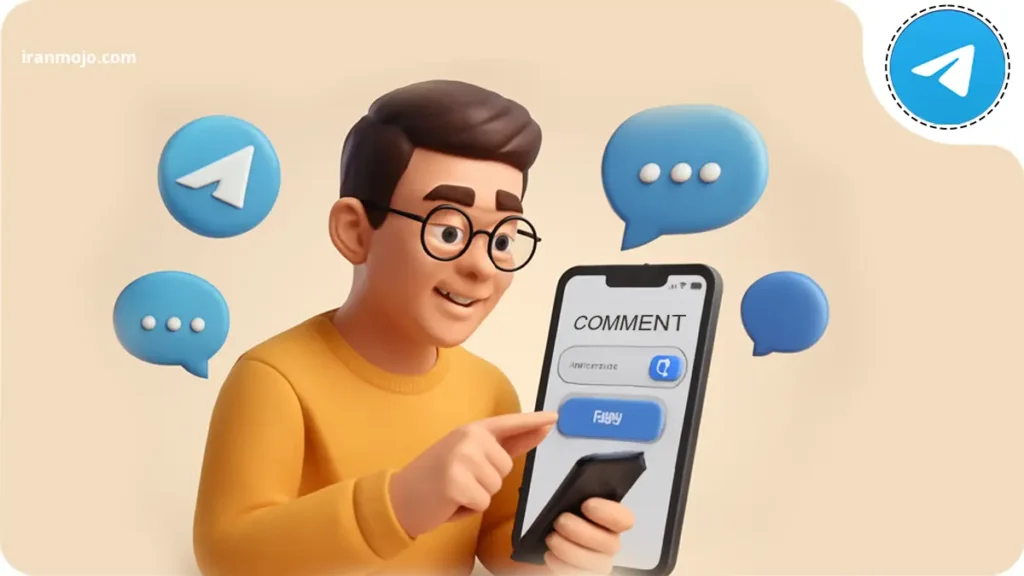
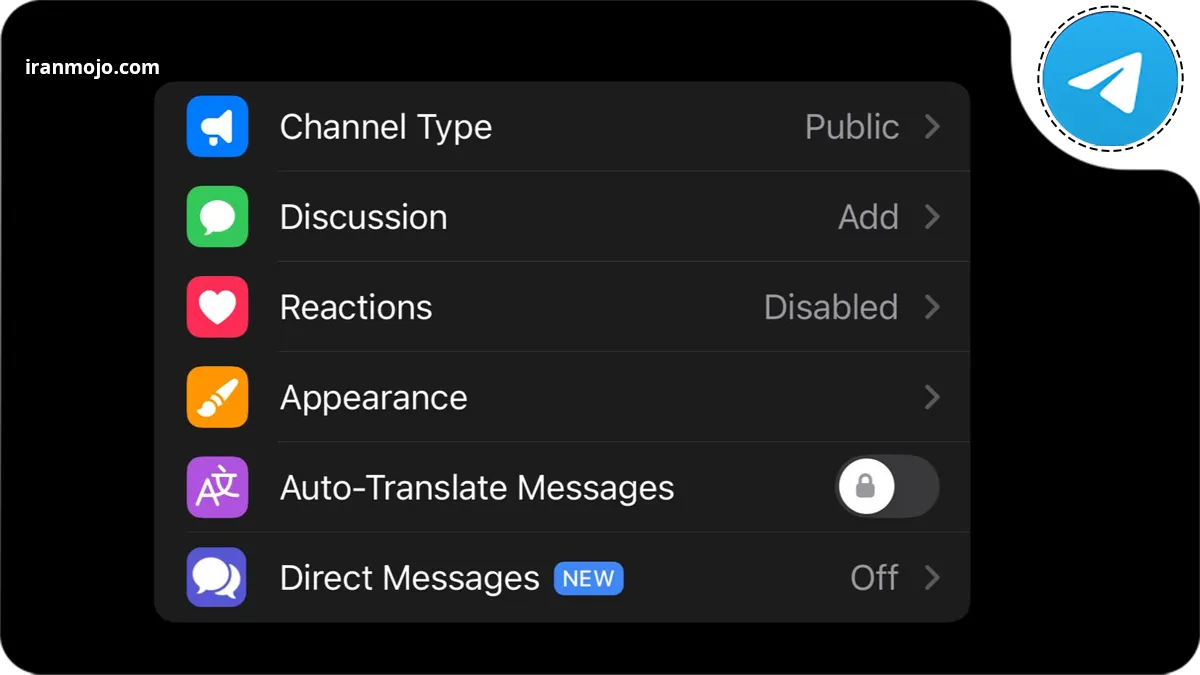
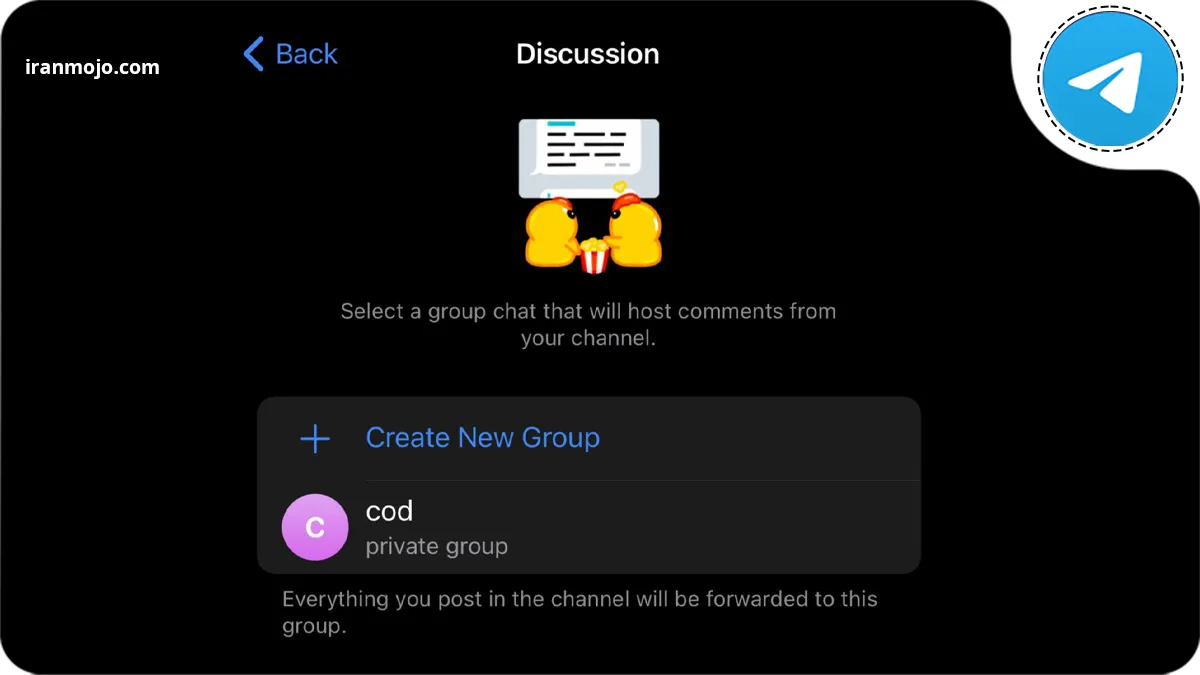
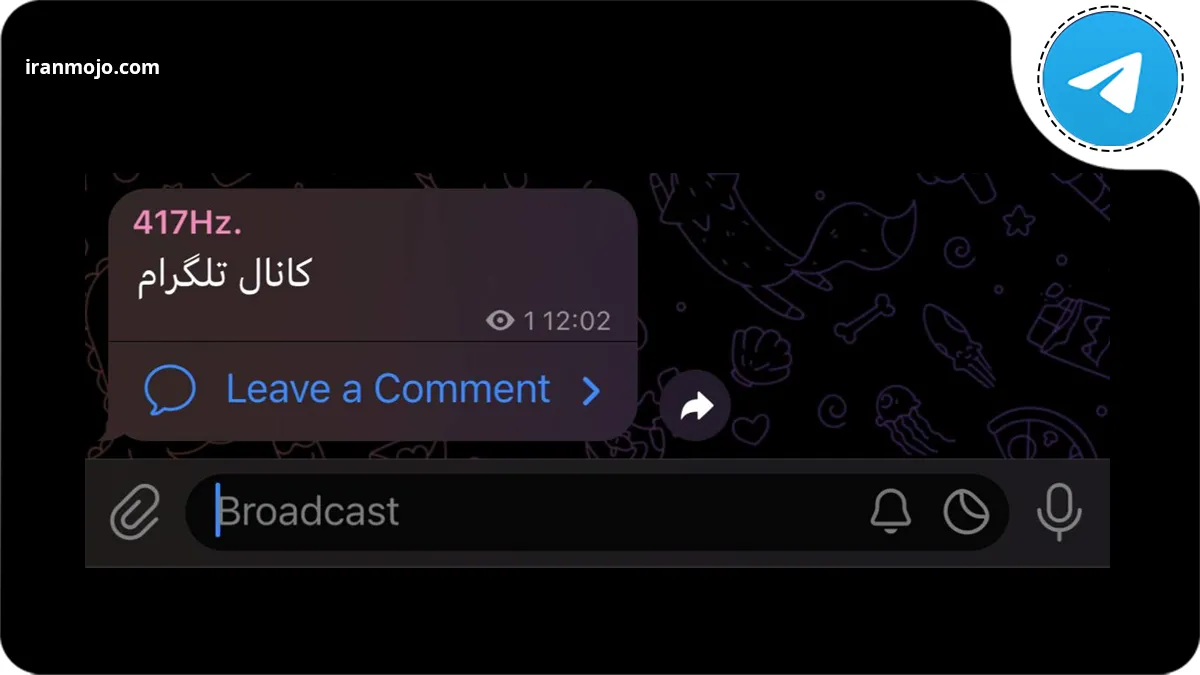
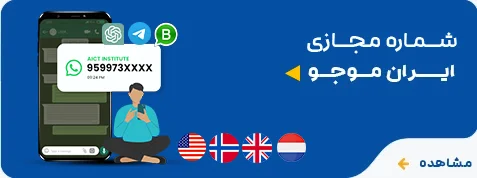
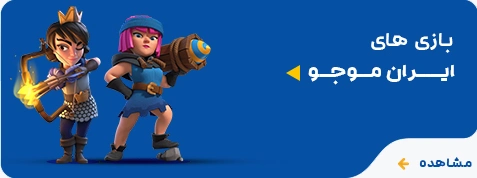
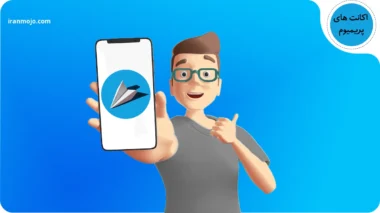


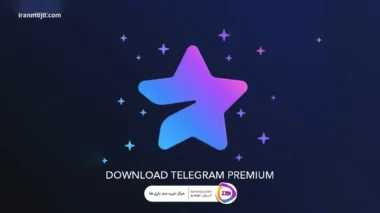


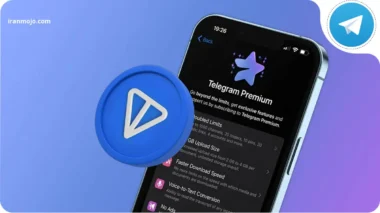
نظر خود را ثبت کنید. (نشانی ایمیل شما منتشر نخواهد شد.)